Cara untuk meningkatkan durasi AirPods terakhir – Setapp
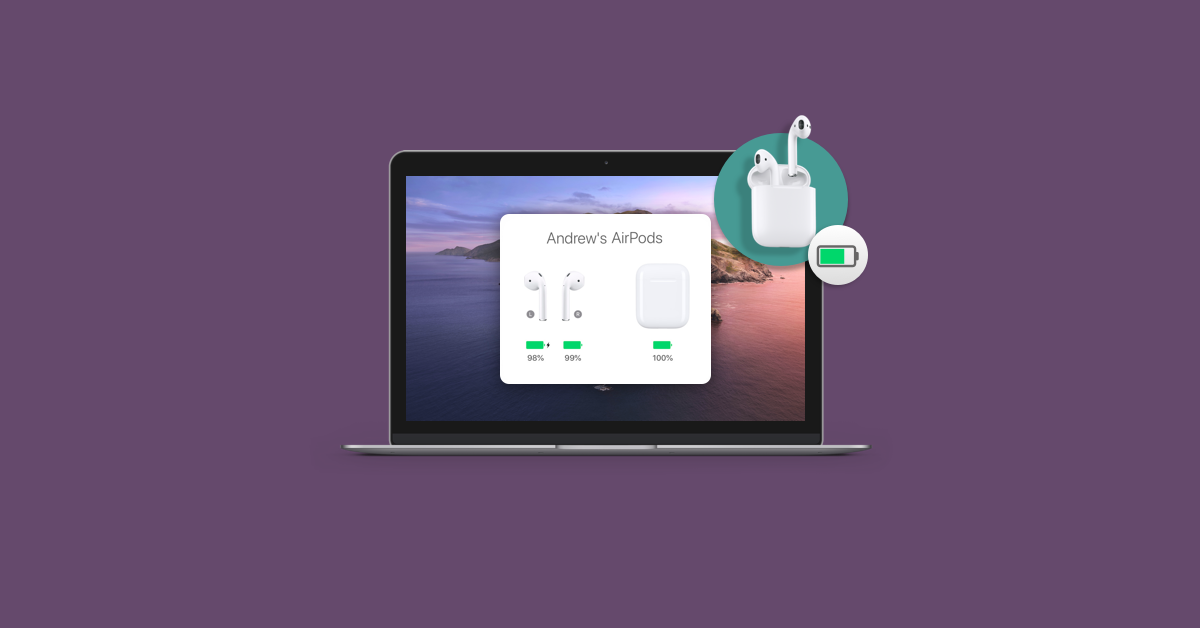
Tidak ada keraguan bahwa dunia berjalan tanpa kabel. Dari perpisahan ke kabel daya dengan laptop di akhir 1990-an, hingga mengakses Internet tanpa Ethernet di awal abad kedua puluh, hingga tidak menghubungkan kabel ke perangkat Anda untuk mendengarkan musik hanya beberapa tahun yang lalu, kami menjadi semakin mobile dan bebas ketika teknologi baru muncul.
Mungkin itu sebabnya AirPods, headphone nirkabel Apple, adalah produk terbaik perusahaan sejak iPhone. Ini bergaya, ringan dan memberikan pengalaman pengguna yang benar-benar mulus. Satu-satunya cegukan, seperti cegukan yang terjadi, adalah memastikan AirPod Anda dapat menghemat penggunaan baterai. Jadi teruslah membaca untuk mendapatkan beberapa saran unik untuk membantu Anda dengan masalah seperti itu.
Cara memeriksa masa pakai baterai AirPods dan lainnya
Saat Anda membeli sepasang AirPod baru, masa pakai baterai baterai Anda mungkin terlihat mengesankan. Apple Ini menjanjikan Anda hingga lima jam mendengarkan dan dua jam waktu bicara dengan AirPod generasi pertama. Generasi kedua mendapat jam percakapan ekstra. AirPods Pro mendapatkan jumlah yang sama untuk mendengarkan (hingga empat setengah jam jika pembatalan bising aktif aktif) dan tiga setengah jam untuk percakapan.
Semua dalam satu pengiriman. Dan karena Anda selalu harus membawa tas AirPod juga, headphone akan memberi Anda 24 jam waktu mendengarkan tambahan dan hingga 18 jam waktu bicara tambahan. Bahkan lebih baik!
Masalah AirPods dimulai, seperti halnya perangkat nirkabel apa pun, ketika usia baterai rata-rata mulai berkurang dengan penggunaan yang lama. Ada konsensus sejauh ini bahwa daya tahan baterai turun tajam setelah dua tahun, tetapi mungkin juga terjadi lebih cepat, mengingat baterai kecil lebih rentan terhadap kerusakan dari iPhone Anda. Jadi di sini adalah beberapa cara Anda dapat memastikan Anda mendapatkan yang terbaik dari AirPods, dimulai dengan cara memeriksa baterai AirPod Anda.
Cara memeriksa baterai di AirPods
Apple Ini memberi Anda beberapa opsi untuk menemukan masa pakai baterai AirPod, tergantung pada perangkat yang Anda gunakan. Pada iPhone, misalnya, Anda cukup membuka kasing dan masa pakai baterai yang tersisa untuk kasing dan masing-masing AirPod akan ditampilkan di layar. Atau, Anda dapat mengatur dan memverifikasi gadget baterai dengan menggesekkan ke layar beranda.
Untuk melihat Apple Usia baterai AirPods di Mac:
Pergi ke System Preferences ➙ Bluetooth
Hubungkan AirPods ke Mac Anda
Pilih "Tampilkan Bluetooth di bilah menu"
Klik ikon bilah menu Bluetooth dan pilih AirPods untuk melihat biayanya saat ini
Bahkan jika Anda tidak memiliki perangkat selain AirPods, Anda dapat membalik kaleng dan memeriksa warna cahayanya. Hijau berarti pengisian lebih dari 50% dan kuning kurang dari 50%.
Sekarang kita tahu berapa lama untuk AirPods, mari kita lihat beberapa cara untuk meningkatkan masa manfaatnya.
Selalu simpan AirPod dalam kondisi mereka
Jika Anda pernah bertanya-tanya bagaimana cara menagih AirPods atau cara mematikan AirPods – masukkan saja ke kasing mereka. Faktanya, selalu ide yang baik untuk menyimpan AirPod dengan cara ini saat tidak digunakan. Tidak hanya itu selalu membuatnya diisi, itu juga melindunginya dari menghancurkan atau tersesat, yang keduanya sering terjadi.
Bagi mereka yang tertarik pada waktu yang diperlukan untuk mengisi ulang AirPods, Apple Ini menyatakan bahwa hanya 15 menit dalam kondisi baik selama 2 jam mendengarkan. Jika Anda melihat AirPod tidak mengisi daya, kemungkinan casingnya sendiri telah kehabisan baterai. Ingatlah untuk menghubungkannya setiap beberapa hari atau lebih!
Jangan sampai AirPod terkena panas atau dingin
Seperti semua perangkat bertenaga baterai lainnya, headphone AirPod tidak berfungsi dengan baik di panas atau dingin yang ekstrem. Ini tidak berarti bahwa Anda tidak boleh memakai AirPod selama musim panas atau musim dingin, tetapi pastikan Anda tidak pernah meninggalkannya Apple Headphone di bawah sinar matahari langsung atau lingkungan beku.
Nonaktifkan deteksi telinga otomatis
Beberapa fitur perpajakan baterai di AirPod bagus untuk semua orang tetapi tidak mutlak diperlukan. Misalnya, "deteksi telinga otomatis" mematikan musik ketika AirPod dikeluarkan dan dilanjutkan kembali. Tetapi Anda dapat menyimpan beberapa kerusakan dan kerusakan pada baterai dengan menonaktifkan "deteksi otomatis" dan mengendalikan AirPods dengan mengklik saja.
Untuk menyambung kembali ke deteksi klik-ke-telinga otomatis:
Di iPhone, buka Pengaturan ➙ Bluetooth
Dalam daftar perangkat, klik ikon pertanyaan di sebelah AirPods
Saklar deteksi telinga otomatis
Lalu, ketuk Kiri atau Kanan di bawah bagian DoublePod
Pilih Mainkan / Jeda
Anda juga dapat menggunakan perangkat utama hanya untuk menjeda dan melanjutkan musik secara manual.
Matikan pembatalan bising pada AirPods Pro
Meskipun Active Noise Cancelling adalah salah satu fitur terbaik di AirPods Pro, ini cenderung sangat berat pada baterainya. Jadi, jika Anda khawatir tentang masa pakai baterai AirPods, Anda dapat mempertimbangkan mematikan pembatalan bising:
Dengan iPhone, buka Pengaturan ➙ Bluetooth
Buka opsi AirPods Anda
Di bawah Noise Control, pilih Off

Switch Mikrofon khusus di AirPods
Ketika Anda menerima panggilan di AirPods, itu hanya memainkan satu mikrofon, baik di sisi kiri atau kanan, dan biasanya beralih di antara mereka secara otomatis. Namun, jika Anda tahu Anda sudah memiliki bug di AirPods, Anda dapat secara manual menimpa fitur ini:
Di Pengaturan ➙ Bluetooth di iPhone, pilih AirPods
Pilih mikrofon
Pilih AirPod Selalu Kiri atau AirPod Selalu Kanan
Kurangi volume AirPods
Mirip dengan mengurangi kecerahan layar pada Mac, Anda dapat mencoba mengecilkan volume pada AirPod Anda untuk membuatnya lebih lama. Ini mungkin sangat berguna pada akhir hari, ketika baterai lemah tetapi Anda masih memiliki cara untuk pergi.
Pakai AirPod satu per satu
Jika tiba saatnya Anda menyadari bahwa masa pakai baterai AirPods tidak baik sama sekali, pertimbangkan untuk hanya mengenakan salah satu dari mereka dan menjaga yang lain tetap bertanggung jawab, kemudian alihkan. AirPod cukup pintar untuk masuk ke mode mono (stereo) ketika hanya satu yang aktif, sehingga Anda akan tetap mendengar seluruh spektrum audio.
Isi daya saat bepergian dengan bank daya
Pada titik tertentu, Anda mungkin melihat casing AirPods tidak mengisi daya headphone dengan baik sama sekali dan baterai cepat habis. Untuk memperpanjangmu Apple Masa pakai baterai AirPods Dalam hal ini, Anda hanya perlu membawa bank daya kecil untuk menambah muatan di dalam kotak, yang kemudian memungkinkan Anda untuk menggunakan AirPods untuk periode yang lebih lama.
Panggil Apple Tim layanan dan perbaikan
Salah satu opsi yang jarang dibahas untuk memperbaiki masalah seperti status AirPods tidak mengisi, langsung ke Apple Berbelanja Jika Anda telah memiliki AirPod Anda selama kurang dari satu tahun (atau bahkan beberapa tahun untuk pemegang AppleCare +), mereka kemungkinan akan tetap ditanggung oleh garansi Apple. Bahkan AirPod yang keluar dari garansi dapat diperbaiki dengan biaya yang relatif kecil – sekitar $ 50. Jelas lebih murah daripada mendapatkan set baru!
Hubungkan AirPods ke Mac Anda segera
Karena Anda sekarang tahu cara memeriksa dan memanfaatkan baterai AirPods Anda, Anda mungkin bertanya-tanya apakah ada cara yang lebih efektif untuk menghubungkan AirPods ke Mac Anda daripada menavigasi melalui menu System Preferences menu Bluetooth menu Bluetooth. Benar-benar ada!
ToothFairy adalah alat ajaib yang memungkinkan Anda memasukkan pintasan satu-klik ke bilah menu untuk menghubungkan perangkat Bluetooth favorit Anda, apakah itu AirPod, speaker eksternal, keyboard, dll.
Untuk menghubungkan perangkat ke ToothFairy:
Buka aplikasi dan pilih perangkat Bluetooth Anda
Ubah ikon bilah menu menjadi sesuatu yang representatif
Daftarkan pintasan jika Anda ingin mengaktifkan perangkat lebih cepat
Klik OK

Tingkatkan pengalaman musik Mac Anda
Setelah mendengarkan banyak musik pada sistem suara yang sangat hebat, output audio dari Mac mungkin hilang. Tidak ada padanan yang pasti, jadi semuanya terlihat sama. Selain itu, bahkan ukuran maksimum pasti tidak mengisi ruangan besar dengan lebih dari segelintir orang di dalamnya. Solusinya adalah Boom 3D.
Boom 3D adalah pemutar musik profesional yang mengubah pengalaman mendengarkan musik Anda menjadi sesi kesenangan murni. Ini berisi puluhan preset equalizer untuk jenis apa pun yang ingin Anda mainkan dan memungkinkan Anda untuk mengonfigurasi setiap frekuensi tepat sesuai dengan keinginan Anda. Selain itu, Boom 3D adalah satu-satunya aplikasi di pasar yang dapat menimpa pengaturan volume maksimum default untuk Mac Anda dan mendapatkan yang terbaik dari headphone tersebut.

Pada akhirnya, Anda memiliki banyak strategi untuk dipilih untuk memperpanjang masa pakai baterai AirPods Anda, dari penyimpanan yang nyaman dan pergi ke menonaktifkan fitur-fitur khusus dan mengunjungi Apple Berbelanja Untungnya, Anda dapat meningkatkan pengalaman AirPod Anda lebih banyak lagi dengan koneksi cepat melalui ToothFairy dan suara Boom 3D yang benar-benar menakjubkan.
Yang terbaik dari semuanya, ToothFairy dan Boom 3D tersedia untuk Anda sepenuhnya gratis selama tujuh hari melalui Setapp, sebuah platform yang berisi lebih dari 170 aplikasi Mac paling canggih saat ini, dari Perfect Messaging (ChatMate) hingga perangkat lunak manajemen proyek freelance ( GigEconomy). Cobalah semuanya dan temukan favorit Anda hari ini tanpa biaya!

![6 tablet Android terbaik untuk menggambar [2020]- Gambar tablet dengan pena / pena 2](http://joyofandroid.com/wp-content/uploads/2019/11/Best-Android-Tablets-for-Drawing-1024x683.jpg)


